دستور Block در اتوکد | ایجاد بلوک در اتوکد

درود عزیزان 🙂
همراه شید با یه قسمت دیگه از مجموعه آموزش اتوکد طراح شید!
میخواهیم گام به گام آموزش کاربردی دستور Block در اتوکد را توضیح دهیم پس به گوش باشید.
 دستور Block در اتوکد
دستور Block در اتوکد
کاربرد دستور : امکان ایجاد موضوعات ترسیمی در قالب موضوع واحد با نام مستقل
مخفف دستور : b
نحوه اجرا :
b – Enter : باز شدن پنجره block Definition
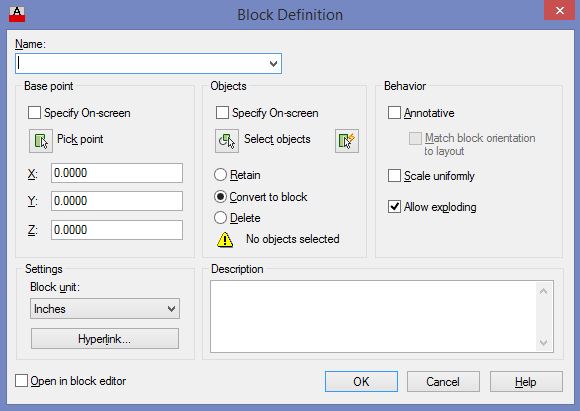
در قسمت name : نام بلوک را وارد می کنیم .
در قسمت Base Point : مکان مبنا قرار گیری موضوع را مشخص میکنیم .
Pick point : کلیک بر این آیتم و سپس در محیط کد نقطه ای به عنوان مبنا معرفی میکنیم
- مشخص کردن مختصات نقطه مبنا از طریق آیتم های X,Y,Z
- با مشخص کردن گزینه specify on-screen باید نقطه مبنا را از روی صفحه ترسیم مشخص کرد .
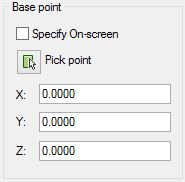
در قسمت Objects : انتخاب موضوعات برای تشکیل بلوک
- select object : برای انتخاب موضوعاتی که می خواهیم به بلوک تبدیل کنیم . در این حالت برای select object کلیک نموده و سپس با انتخاب موضوعات و زدن کلید enter مجدداً به کادر block definition باز می گردیم .
- specify on-screen : با انتخاب این آیتم باید موضوعات مورد نظر برای block را از روی صفحه ترسیم انتخاب نمود .
- retain : با انتخاب این آیتم موضوعات انتخاب شده در جای خود باقی مانده و بلوک پس از ذخیره شدن از صفحه ترسیم حذف می شود .
- convert to block : با انتخاب این آیتم موضوعات انتخاب شده تبدیل به یک بلوک شده و در جای خود باقی می ماند و موضوعات اولیه در صفحه ترسیم وجود نخواهد داشت .
- delete : با انتخاب این آیتم هر دو یعنی هم موضوعات و هم بلوک ساخته شده از صفحه ترسیم پاک میشوند .
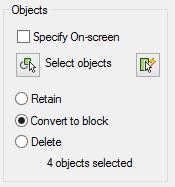
در قسمت behavior : وضع بلوک را معین میکند .
- Annotative : تطبیق با مسدود کردن جهت گیری در چیدمان
- scale uniformly : تبدیل مقیاس یکنواخت
- Allow exploding : بهتر است این آیتم در هنگام ساخت بلوک تیک زده شده شود و باعث میشود بعد از جایگذاری بلوک قادر به تجزیه آن به اجزای سازنده اش باشیم .
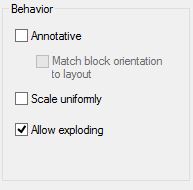
در قسمت Description : در صورت لزوم نوشتن توضیحات در این کادر توضیحات درج میشود .
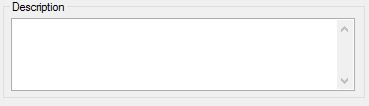
در قسمت Setting : در آیتم block unit می توان واحد جایگذاری بلوک را انتخاب کرد .
و در قسمت open in block editor : اگر این گزینه تیک بزنیم پس از ساخت بلوک ، بلوک ساخته شده در کادر برای اعمال ویرایش باز خواهد شد .
![]()
امیدوارم از این آموزش لذت برده باشید و انجام پروژه اتوکد خود را در دستور کار قرار دهید.
سلامت و طراح شیدی باشید 😉
مطالب پر بازدید
مطالب زیر را حتما مطالعه کنید
10 دیدگاه
به گفتگوی ما بپیوندید و دیدگاه خود را با ما در میان بگذارید.








سلام خسته نباشید دو تا سوال داشتم 1.چگونه میشه یه بلاکی رو که ساختیم رو حدف کنیم؟
2.ایا دستوری تو اتوکد هستش که برعکس دستور join رو انجام بده ینی منظورم اینه یه شکل یک پارچه رو تکه تکه کنه؟(این سوالو برا این میپرسم چون من یه بلاکی رو از روی یه نقشه ساختمانی برداشتم حالا میخوام اون بلاک رو یه قسمتیش رو حذف کنم به قسمت Block Editor میرم ولی هر کاری میکنم فقط اون قسمت بلاک حذف بشه کل بلاک حذف میشه.به نظرم این میرسه میتونم بلاک رو تکه تکه کنم بعد اون قسمت مد نظر رو حذف کنم واسه همین نمیدونم اون دستور اسمش چیه؟)
دوست طراح شیدی عزیزم سلام
بله امکان حذف بلاک وجود دارد .
در اتوکد دستوری ویرایشی به نام explode – مخفف دستور : X – enter
کاربرد این دستور : جداسازی موضوعات یکپارچه به اجزای تشکیل دهنده
البته ممکن است بعضی بلاک ها تکه تکه نشوند.
کدم یه مشکلی براش پیش اومده و بلاک نمیکنه آبجکت ها رو …باید چیکار کنم؟
با سلام مشکلتون رو دقیق تر ذکر کنید. ضمن اینکه ممکنه لاک باشه کارتون
با سلام
ببخشید یه فایل که مجموعه ای از بلاک های مختلف است رو چجوری تفکیک کنیم؟
منم یه فایل مبلمان دارم به عم بلاک انگار ولی هر چی explode میزنم باز نمیشه چیکار کنم؟!
واقعا تشکر از شما سریع پاسخ جوابمو گرفتم
من يه فايل خريدم كلا بلاكه و ويرايش نميشه بايد چيكار كنم ؟؟؟
با سلام
کدوم فایل هست؟
سلام دوست عزیز
من یک بلاک بزرک شامل چند صدتا آبجکت معماری که بصورت یکجا بلاک شده می خواستم اکسپلود کنم که این کار انجام نمیشه
اگه ممکنه کمکم کنید .
ممنونم